在处理 Excel 表格数据时,当遇到大量数据且需要填充空白单元格时,手动逐个填充效率低下,因此需要掌握更高效的方法。
方法一:筛选法
操作步骤:
首先选中 B 列区域。
点击【数据】选项卡中的【筛选】按钮。
在筛选下拉菜单中选中(空白),这样就筛选出了所有的空白项。
接着在筛选出的空白区域中输入【否】。
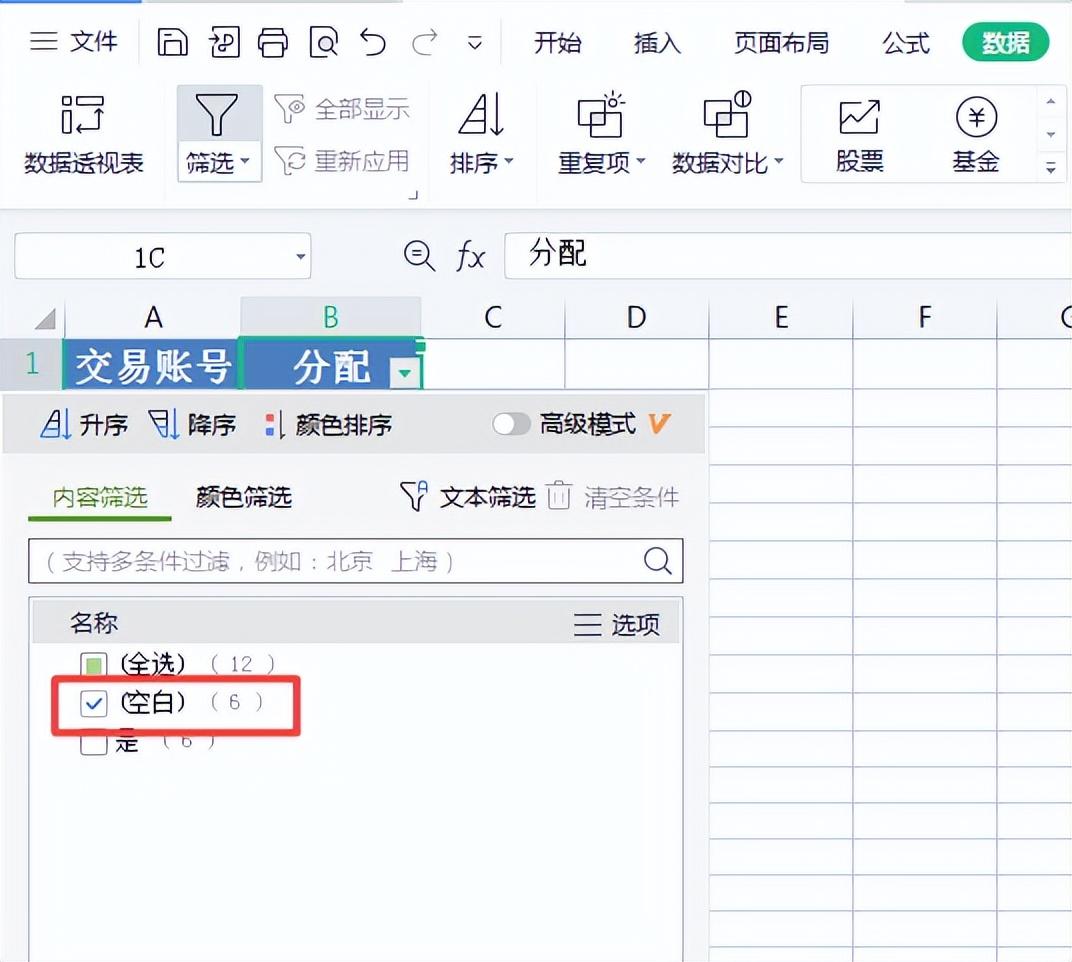
最后按快捷键【Ctrl Enter】,即可将【否】同时填充到所有选中的空白单元格中。
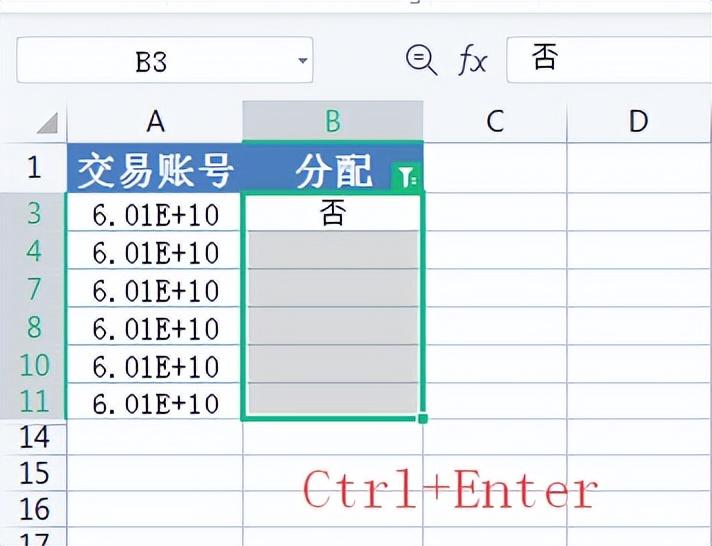
方法特点:
通过筛选功能可以快速定位特定条件的单元格,对于只需要填充特定列中符合某种条件(如空白)的单元格非常有效。操作相对直观,容易理解和掌握。
方法二:定位法
操作步骤:
选中 B 列区域。
按快捷键【F5】,弹出【定位】小窗口。
在小窗口中选中【空值】选项,然后点击【定位】按钮。
此时会自动选中 B 列中的所有空白单元格。
输入【否】,再按【Ctrl Enter】,就可以将【否】填充到所有定位到的空白单元格中。
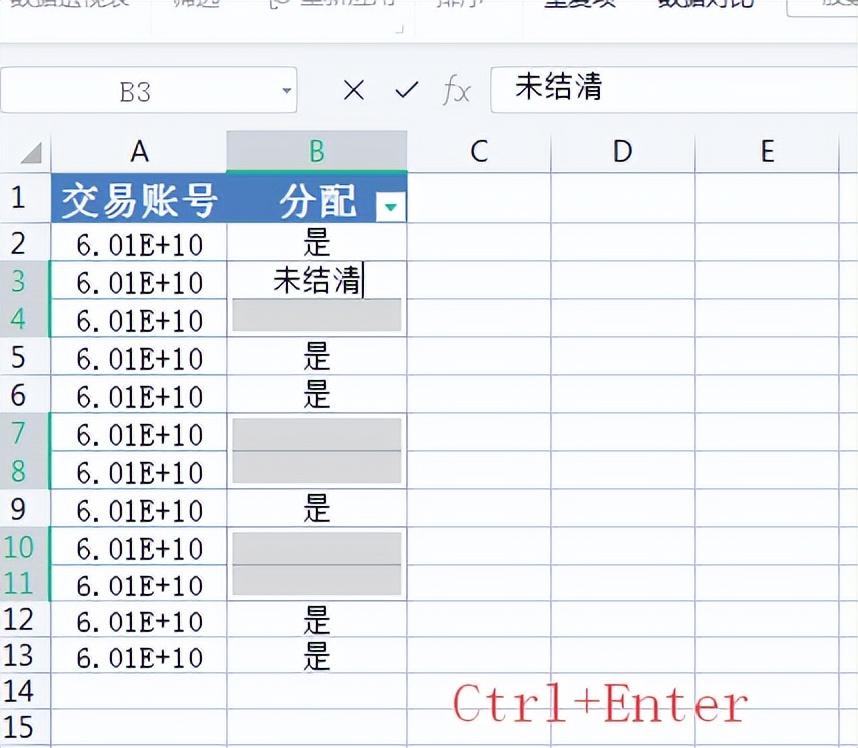
方法特点:
定位法能够快速准确地找到空白单元格,无需手动逐一筛选。适用于需要快速填充整列或较大数据区域中的空白单元格的情况。
方法三:替换法
操作步骤:
选中 B 列区域。
按快捷键【Ctrl H】,打开【查找替换】窗口。
在窗口中,将【查找内容】留空,【替换】内容设置为【否】。
最后点击【全部替换】按钮即可。
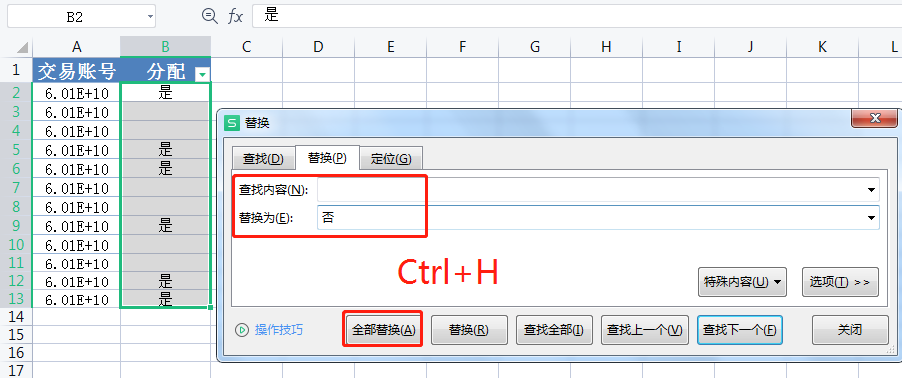
方法特点:
替换法利用了 Excel 的查找替换功能,对于熟悉该功能的用户来说操作较为方便。可以一次性将整个选中区域中的所有空白单元格替换为指定内容。
总结:这三种方法在填充 Excel 空白单元格时各有优势,可以根据具体的数据情况和个人操作习惯选择合适的方法。在处理大量数据时,这些方法能够大大提高工作效率,让数据处理更加便捷。自己动手操作一下,可以更好地掌握这些技巧,以便在实际工作中灵活运用。


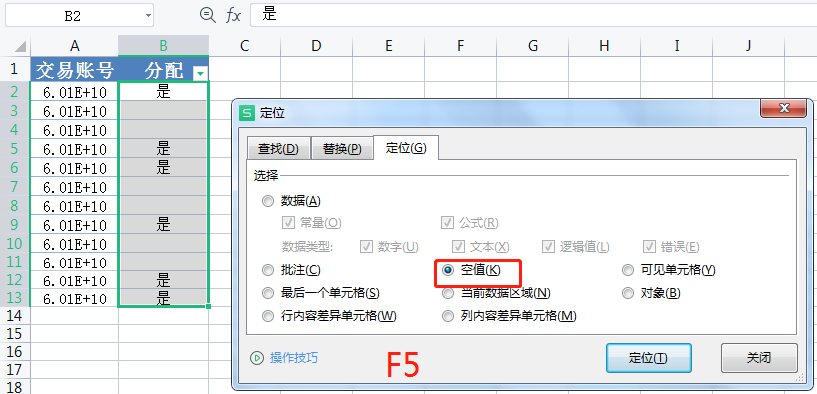

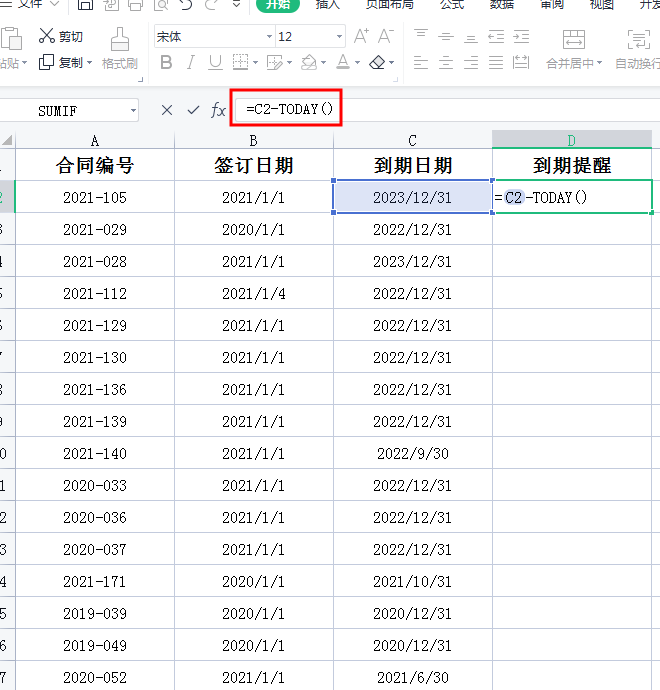


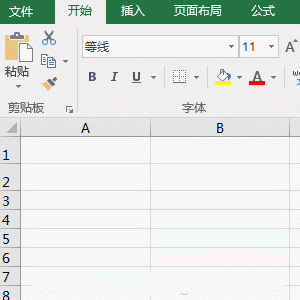


评论 (0)